

图1.1 省行政区划数据

图1.2 影像数据
【方法】
使用ArcGIS中【Extract By Mask】(按掩膜提取)工具实现。注:本例涉及了矢量数据与栅格数据的处理操作,为使操作正常实现,必须保证矢量数据与栅格数据的坐标系是一致的。该工具使用的矢量数据需要是面数据,若只有线数据,需要先转为面数据方能执行裁剪操作。栅格数据可以是遥感影像数据、DEM(数字高程模型)数据等专业数据,也可以是图像、照片等数据。
【实验步骤】
1)保存待提取省份的矢量数据。首先,使用【通过矩形选择要素】工具,选中“江苏省”图形数据;右击“省级行政区”图层,选择【数据】|【导出数据】,打开导出数据对话框;输出要素设置为“江苏省”;确定,得到江苏省的行政区划数据。

图1.3 【通过矩形选择要素】工具

图1.4 选中“江苏省”图形数据
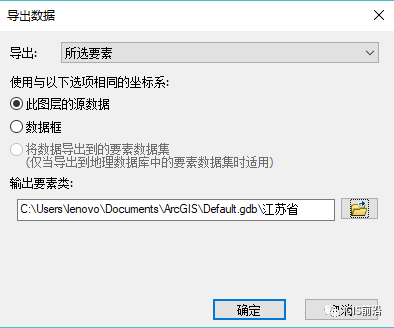
图1.5 导出数据对话框
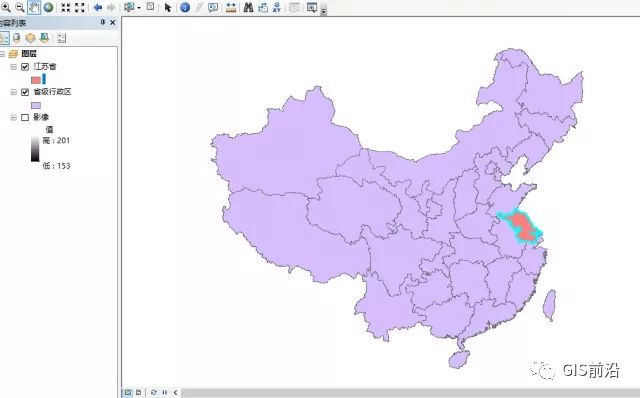
图1.6 江苏省图形数据
2)裁剪栅格数据。打开【Spatial Analyst 工具】|【提取分析】|【按掩膜提取】工具,输入栅格设置为“影像”,输入掩膜数据设置为“江苏省”,输出栅格设置为“jiangsu_grid”;确定,得到江苏省影像数据。








 本文介绍了如何使用ArcGIS进行地理信息处理,包括按掩膜裁剪影像数据,利用反距离权重法进行空间插值并进行分区统计降雨量,以及计算三维可视性分析。通过具体的实验步骤,展示了如何使用ArcGIS工具进行数据处理和分析。
本文介绍了如何使用ArcGIS进行地理信息处理,包括按掩膜裁剪影像数据,利用反距离权重法进行空间插值并进行分区统计降雨量,以及计算三维可视性分析。通过具体的实验步骤,展示了如何使用ArcGIS工具进行数据处理和分析。
 最低0.47元/天 解锁文章
最低0.47元/天 解锁文章















 8112
8112

 被折叠的 条评论
为什么被折叠?
被折叠的 条评论
为什么被折叠?








